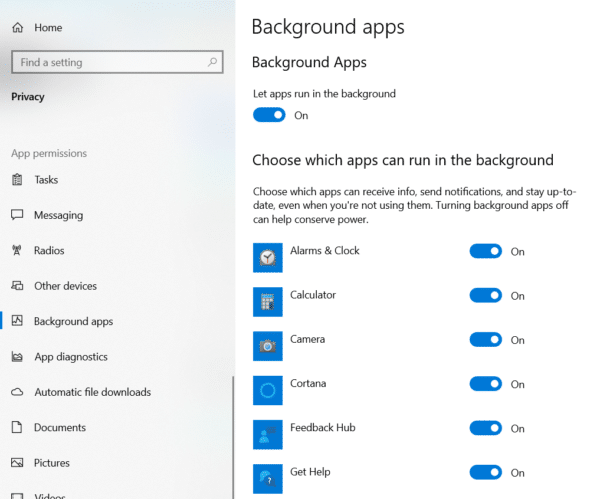Windows 10 Spotlight ialah ciri menarik pada skrin kunci.
Selain itu, kertas dinding Bing menjadikan latar belakang desktop anda unik.
Sekali lagi, imej baharu dan berubah menjadikan ciri ini sangat menyeronokkan.Dalam banyak kes, anda akan melihat maklumat tambahan.
Contents [show]
- 1 Apakah Windows 10 Spotlight?
- 2 Fokus Windows 10 tidak berfungsi
- 3 Betulkan maklumat Windows 10 Spotlight tidak dipaparkan
- 3.1 Langkah #1 – Pastikan aplikasi latar belakang dibuka
- 3.2 Langkah #2 - Pastikan sambungan bermeter ditutup
- 3.3 Langkah #3 – Tukar kepada Gambar atau Tayangan Slaid
- 3.4 Langkah #4 – Kosongkan Imej Sorotan Windows 10
- 3.5 Langkah #5 – Tukar Tetapan Pengurus Penghantaran Kandungan
- 3.6 Langkah #6 Mulakan semula komputer anda
- 4 Oh hai, selamat berkenalan.
Apakah Windows 10 Spotlight?
Skrin kunci ialah ciri biasa Windows.
Alangkah baiknya jika tempat-tempat indah yang berbeza muncul di atas.
Satu ciri sedemikian ialah Windows Spotlight, yang memaparkan gambar berbeza setiap kali ia dikunci.Selain itu, anda boleh melihat butiran tambahan.
Ia termasuk tarikh dan masa, berita, item kalendar, butiran lokasi dan banyak lagi.
Tetapi melihat gambar yang cantik untuk masa yang lama akan merehatkan mata dan menenangkan fikiran anda.
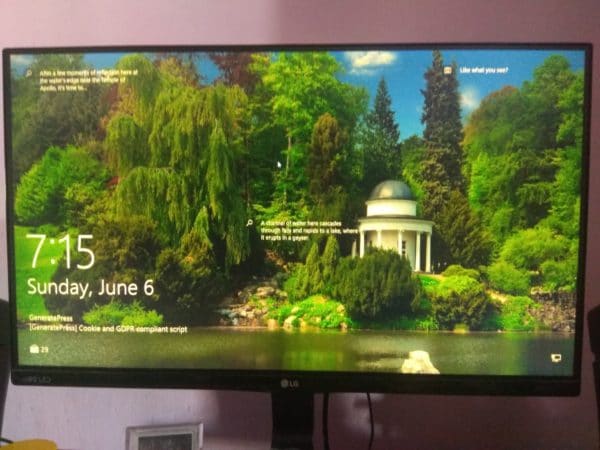
Fokus Windows 10 tidak berfungsi
Apl tetapan ialah tetapanWindows Spotlightfungsi terbukacara lalai.
Kadangkala ciri lampu sorot ini boleh menjadi kosong atau tersekat pada gambar yang sama.
Ini berlaku, sebagai contoh, apabila anda membuat sebarang perubahan pada pendaftaran, editor dasar kumpulan dan tetapan.
Dalam tutorial yang diselesaikan ini, kami akan melihat pembaikan untuk lampu sorot skrin kunci Windows 10 tidak berfungsi.
Betulkan maklumat Windows 10 Spotlight tidak dipaparkan
Langkah #1 – Pastikan aplikasi latar belakang dibuka
Untuk mengakses pilihan ini, pergi keTetapan > Privasi > Apl Latar Belakang.(Pintasan - tekan serentakMenang + Sayakekunci untuk memasuki aplikasi Tetapan).
Apl Biarkan berjalan dalam tetapan latar belakang hendaklah berwarna biru dan hidup.
Pastikan semua apl boleh berjalan di latar belakang.Anda boleh membuat perubahan kemudian jika anda tidak mahu menjalankan sebarang aplikasi.
Langkah #2 - Pastikan sambungan bermeter ditutup
Pergi keTetapan > Rangkaian & Internet > Ethernet.
Klik pada sambungan rangkaian anda.Pastikan tetapan untuk sambungan bermeter dimatikan.
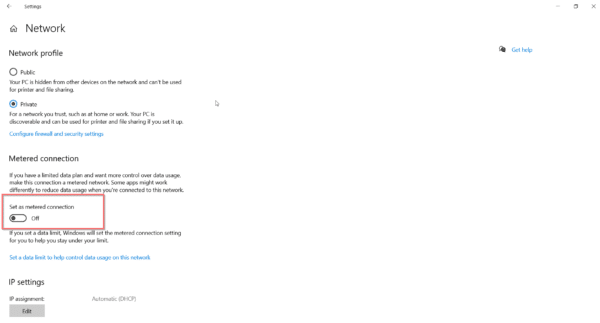
Langkah #3 – Tukar kepada Gambar atau Tayangan Slaid
BukaTetapan > Pemperibadian > Skrin Kunci.
Tetapkan pilihan Latar Belakang kepada Gambar atau Tayangan Slaid dan bukannya Windows Spotlight.
Langkah #4 – Kosongkan Imej Sorotan Windows 10
Buka dialog Run (tekan kekunci Win + R) dan masukkan laluan berikut.
%USERPROFILE%/AppDataLocalPackagesMicrosoft.Windows.ContentDeliveryManager_cw5n1h2txyewyLocalStateAssets
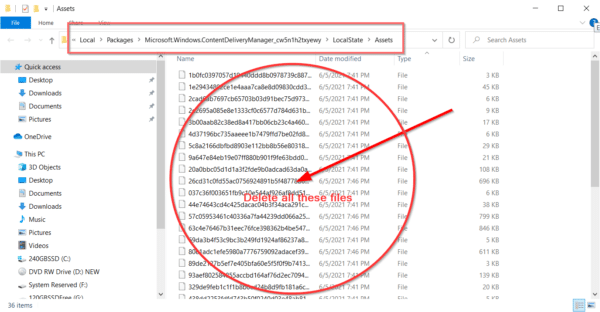
Pilih semua atau tekanCtrl + A.Padamkan semua foto Windows Spotlight lama.
Langkah #5 – Tukar Tetapan Pengurus Penghantaran Kandungan
Untuk menetapkan semula tetapan Windows Spotlight, masukkan laluan berikut dalam dialog Run.
%USERPROFILE%/AppDataLocalPackagesMicrosoft.Windows.ContentDeliveryManager_cw5n1h2txyewySettings
Dua fail - tetapan.dat和perayauan.kunciSeperti yang boleh dilihat.Gunakan File Explorer untuk memastikan anda boleh melihat sambungan fail ini.Kemudian tambahkan .bak pada penghujung sambungan.Sekarang fail ini akan menjaditetapan.dat.bak和perayauan.kunci.bak.
Langkah #6 Mulakan semula komputer anda
Ini adalah langkah penting.Setelah selesai dan skrin kunci muncul, anda sepatutnya melihat gambar Windows Spotlight.
Sekarang pergi kePemperibadian > Kunci Skrintetapkan dan ubahLatar BelakangKe bawahWindows SpotlightPilihan.
Sekarang semak dengan mengunci komputer Windows 10 anda.Jika imej muncul dan terus berubah, anda telah berjaya membetulkan ralat ini.